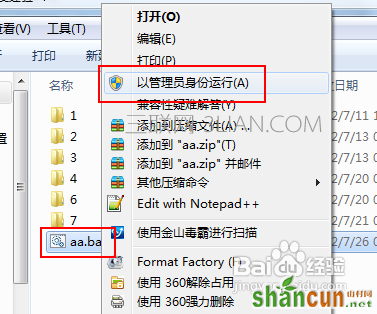关于win7彻底关闭休眠的方法的问题解答
方法一
1、点开始-控制面板,打开Win7控制面板。
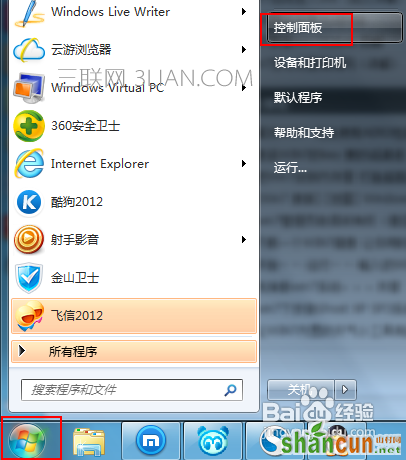
2、找到“电源选项”并打开,
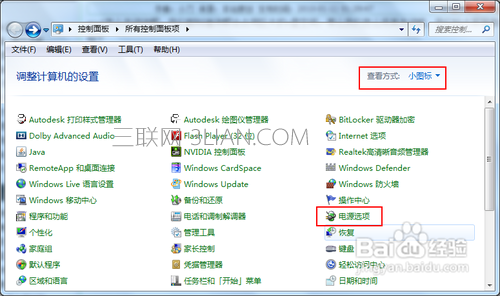
3、在电源选项窗口中点“更改计算机睡眠时间”打开对应的设置页面。
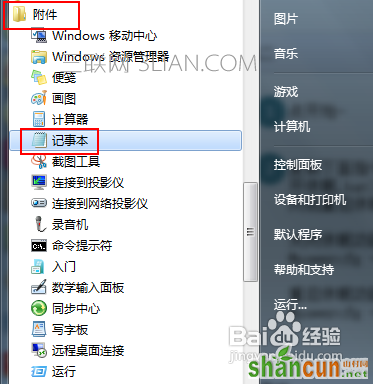
4、在“使计算机进入睡眠状态”一栏两个设置中,选择“从不”,然后点“保存修改”按钮保存设置。
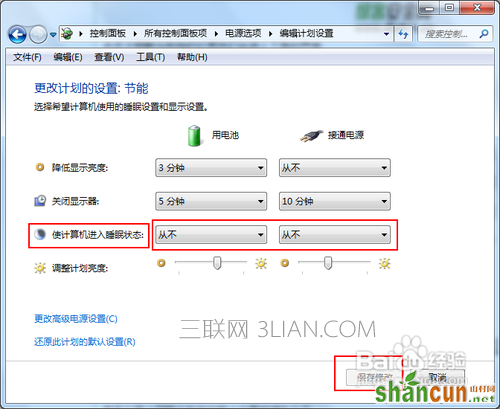
方法二
1、点开始-所有程序-附件-记事本,新建一个记事本窗口。
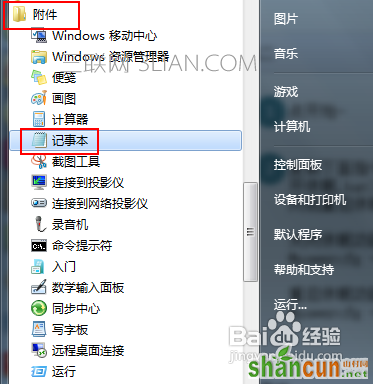
2、在记事本中输入或复制下面指令(复制粗体部分)
关闭休眠功能:
@powercfg-hoff
重启休眠功能:
@powercfg-hon
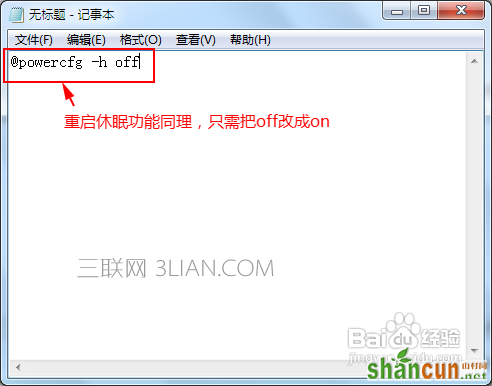
3、另存为任意文件名.bat文件,比如关闭休眠.bat和开启休眠.bat,下图以aa.bat为例。
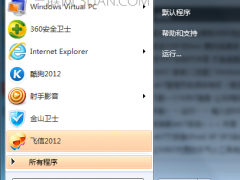
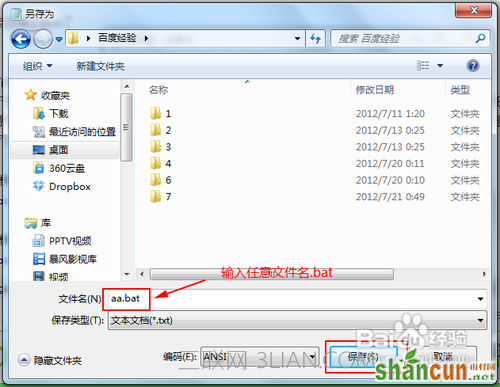
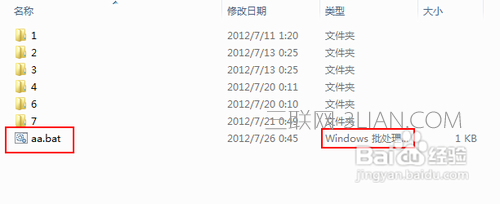
4、右键创建的批处理文件,以管理员身份运行,完成相关命令。